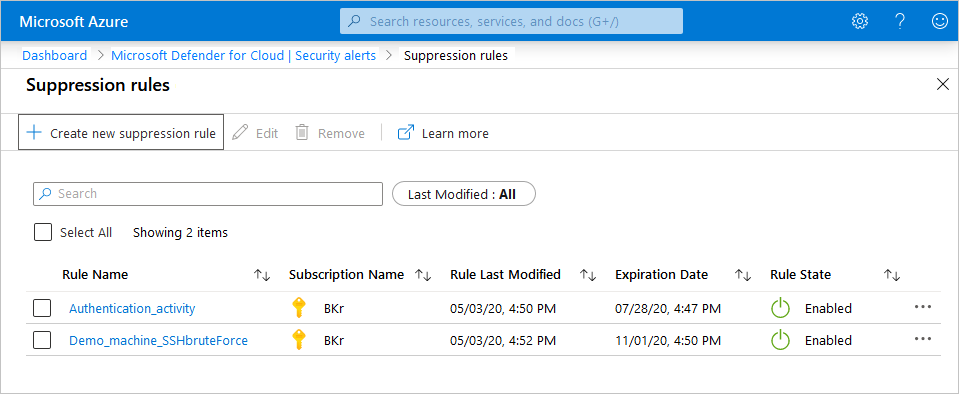你当前正在访问 Microsoft Azure Global Edition 技术文档网站。 如果需要访问由世纪互联运营的 Microsoft Azure 中国技术文档网站,请访问 https://docs.azure.cn。
抑制来自 Microsoft Defender for Cloud 的警报
此页说明如何使用警报抑制规则抑制来自 Defender for Cloud 的误报或其他不需要的安全警报。
可用性
| 方面 | 详细信息 |
|---|---|
| 发布状态: | 正式发布版 (GA) |
| 所需角色和权限: | “安全管理员”和“所有者”可以创建/删除规则 。 “安全读取者”和“读取者”可以查看规则 。 |
| 云: |
什么是抑制规则?
Microsoft Defender 计划可检测环境中的威胁并生成安全警报。 当单个警报不感兴趣或不相关时,可以手动关闭它。 使用抑制规则可以自动消除将来发出的类似警报。
与识别的垃圾电子邮件一样,建议定期审查抑制的警报,以确保不会遗漏任何真正的威胁。
下面是有关如何使用抑制规则的一些示例:
- 抑制已标识为“误报”的警报
- 抑制过于频繁地触发而失去作用的警报
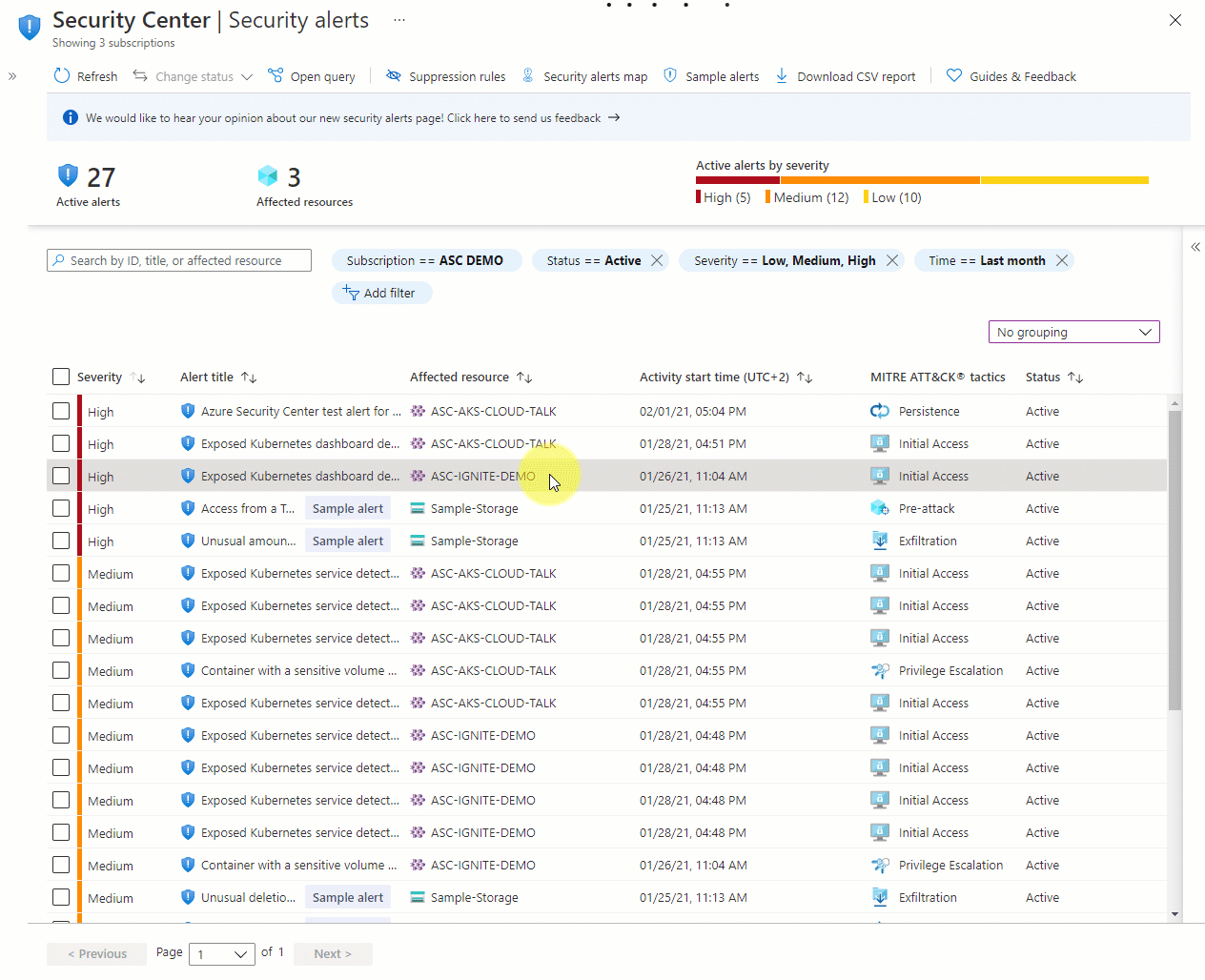
创建抑制规则
可以将抑制规则应用于管理组或订阅。
- 若要抑制针对管理组的警报,请使用 Azure Policy。
- 若要抑制针对订阅的警报,请使用 Azure 门户 或 REST API。
不会抑制在创建规则之前从未对订阅或管理组触发的警报类型。
在 Azure 门户中为特定警报创建规则:
在 Defender for Cloud 的安全警报页中,选择要抑制的警报。
在详细信息窗格中,选择“执行操作”。
在“执行操作”选项卡的“抑制类似警报”部分,选择“创建抑制规则”。
在“新建抑制规则”窗格中,输入新规则的详细信息。
- 实体 - 规则要应用到的资源。 可以指定单个资源、多个资源或包含部分资源 ID 的资源。 如果未指定任何资源,则规则将应用于订阅中的所有资源。
- 名称 - 输入规则的名称。 规则名称必须以字母或数字开头,介于 2 到 50 个字符之间,并且不包含除破折号 (-) 或下划线 (_) 以外的任何符号。
- 状态 - 已启用或已禁用。
- 原因 - 选择一个内置原因,或选择“其他”以在注释中指定你自己的原因。
- 到期日期 - 规则的结束日期和时间。 规则可以运行,没有任何到期日期中设置的时间限制。
选择“模拟”查看以前收到的警报数,如果规则处于活动状态,应会消除这些警报。
保存规则。
还可以在“安全警报”页中选择“抑制规则”按钮,然后选择“创建抑制规则”以输入新规则的详细信息。
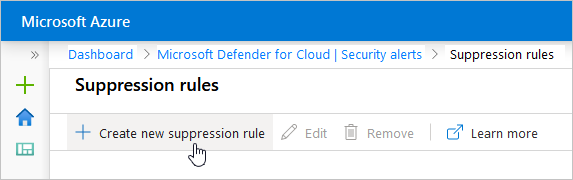
注意
对于某些警报,抑制规则不适用于某些实体。 如果规则不可用,则会在“创建抑制规则”过程结束时显示一条消息。
编辑抑制规则
若要编辑在抑制规则页中创建的规则,请执行以下操作:
在 Defender for Cloud“安全警报”页中,选择页面顶部的“抑制规则”。
此时将打开“抑制规则”页,其中包含选定订阅的所有规则。
若要编辑单个规则,请单击该规则末尾的三个点 (...),然后选择“编辑”。
更改规则的详细信息,然后选择“应用”。
若要删除规则,请使用相同的三点菜单,然后选择“删除”。
通过 API 创建和管理抑制规则
可以使用 Defender for Cloud REST API 创建、查看或删除警报抑制规则。
REST API 中抑制规则的相关 HTTP 方法是:
PUT:创建或更新指定订阅中的抑制规则。
获取:
- 列出为指定订阅配置的所有规则。 此方法返回适用规则的数组。
- 获取指定订阅上特定规则的详细信息。 此方法返回一个抑制规则。
- 以模拟仍处于设计阶段的抑制规则的影响。 此调用标识如果规则处于活动状态,将消除哪些现有警报。
DELETE:删除现有规则(但不会更改它已消除的警报的状态)。
有关详细信息和用法示例,请参阅 API 文档。
下一步
本文介绍了 Microsoft Defender for Cloud 中自动关闭不需要的警报的抑制规则。